Google Chrome получава нов център за споделяне, ето как да го активирате
Можете да активирате новия център за споделяне в Google Chrome. Той е домакин на редица бързи действия, включително Cast, Генериране на QR-код, Копиране на връзка и Запазване на страницата.
Тъй като съвременните браузъри увеличават броя на вградените функции и възможности, техните потребителски интерфейси стават все по-затрупани с различни бутони и опции. Някои компании предпочитат радикален подход за решаване на този проблем чрез прочистване на излишните елементи на потребителския интерфейс. Например в последната версия на Firefox 89 Beta, Mozilla премахна менюто Действия на страницата от браузъра, премествайки наличните опции на различни места в потребителския интерфейс. Интересното е, че Google направи точно обратното: компанията представи хъб, който комбинира няколко функции, свързани със споделянето, в едно меню.
Реклама
В последната версия на Canary Google Chrome има Sharing Hub. Там потребителите могат да намерят действия, като Cast, Генериране на QR-код, Копиране на връзка и Запазване на страница. Стабилната версия на Google Chrome запазва тези действия като отделни бутони в полето за всичко. С всяка актуализация и нови функции Omnibox получава повече бутони и действия, така че малко обновяване на потребителския интерфейс няма да навреди.
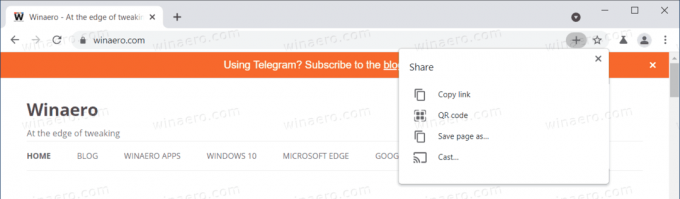
В момента новият център за споделяне е скрит зад експериментален флаг в chrome://flags страница. Ето как да го активирате.
Активирайте новия център за споделяне в Google Chrome
- Актуализирайте браузъра до версия 92.0.4505.0. Въведете
chrome://settings/helpв адресната лента, за да проверите за най-новите актуализации. - Тип
chrome://flagsв адресната лента и натиснете Въведете ключ. - В полето за търсене на Експериментирайте раздел, въведете следното: Център за споделяне на работния плот в полето за всичко. Като алтернатива, използвайте
chrome://flags/#sharing-hub-desktop-omniboxдиректен адрес.
- Изберете Разрешено от падащото меню.
- Накрая щракнете върху Рестартиране.
Сега можете да получите достъп до всички действия, свързани със споделянето, като използвате специално меню в полето за всичко. Можете да отворите това меню с бутон с a плюс символ.
Струва си да се спомене, че новият център за споделяне не е готов за публична употреба в стабилния канал и можете да очаквате някои промени, преди Google да го изпрати на всички потребители. Освен това все още липсват някои действия, като функцията „Изпращане до вашите устройства“.
Освен Sharing Hub, Google работи върху още няколко функции. Например, има подобрени глобални контроли на медиите и напълно нов поглед върху историята на сърфиране, наречен „Спомени“. Можеш да научиш как да активирате Memories в Google Chrome в отделна статия.

